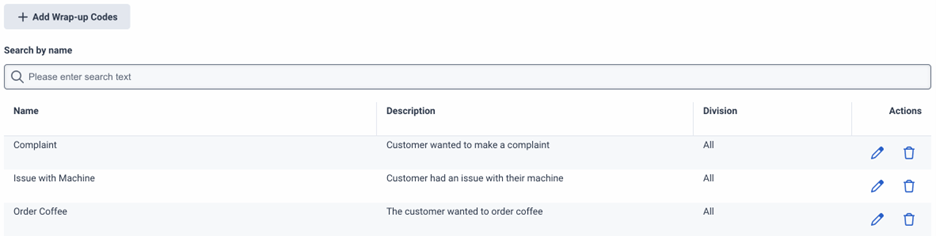Serie: Erstellen Sie einen Genesys Agent Copilot
Konfigurieren der Genesys Agent Copilot-Einstellungen
- Erstellen Sie einen neuen Genesys Agent Copilot
- Erstellen Sie einen neuen Genesys Agent Copilot
- Konfigurieren des natürlichen Sprachverständnisses von Genesys Agent Copilot
- Konfigurieren von Genesys Agent Copilot-Regeln
- Warteschlangen für Genesys Agent Copilot konfigurieren
- Bewährte Methoden für die Erstbereitstellung Ihres Agent Copilot
- Bewährte Methoden zum Aufbau und Testen Ihres natürlichen Sprachverständnisses
- Konfigurieren des natürlichen Sprachverständnisses von Genesys Agent Copilot
Registerkarte „Einstellungen“
Das Agent Copilot-Setup führt Sie zu Einstellungen .
Allgemeine Einstellungen
- Sie können den Agent Copilot umbenennen.
- Als Sprache wird die von Ihnen ursprünglich ausgewählte Sprache angezeigt, die Sie nicht ändern können.
Wissensdatenbankeinstellungen
Von der Auswahl der Wissensdatenbank Wählen Sie in der Liste die Wissensdatenbank aus, die Ihr Agent Copilot verwenden soll.
So legen Sie fest Etiketten oder Kategorien und den Agenten nur die zutreffenden Artikel anzeigen möchten, verwenden Sie die Filteroption. Wenn Sie mehr als einen Filter anwenden, gelten die folgenden Regeln:
- Wenn Sie Kategorien und Beschriftungen auswählen,
ANDEs besteht eine Beziehung zwischen Kategorien und zwischen Bezeichnungen; jedochOREs besteht eine Beziehung zu den Kategorien und innerhalb der Beschriftungen. Zum Beispiel: (Kategorie 1ORKategorie 2)AND(Etikett 1OREtikett 2). - Wenn Sie nur Beschriftungen auswählen, wird ein
OREs besteht eine Beziehung zwischen den Etiketten - Wenn Sie nur die Kategorie auswählen, wird ein
ORBeziehung besteht zwischen den Kategorien
Erweiterte Einstellungen
Wissensvertrauensschwelle : Mit dieser Einstellung können Sie die Sensibilität der Artikel anpassen, die für Abfragen aus der Wissensdatenbank abgerufen werden.
- 0,5 für Wissensdatenbanken ohne Inhaltssuche
- 0,65 für Wissensdatenbanken mit englischer Inhaltssuche
- 0,7 für Wissensdatenbanken mit nicht-englischem Inhalt
Tipps:
- Wenn ein Wissensartikel eine absichtsbasierte Regel ersetzt, senken Sie die Vertrauensschwelle für das Verständnis natürlicher Sprache (NLU).
- Verwenden Sie Ausdrücke sparsam und verteilen Sie sie gleichmäßig über die Wissensartikel.
- Wenn Sie eine Wissensdatenbank mit Inhaltssuche verwenden, entfernen Sie alle Formulierungen. Machen Sie Artikel nur zu Titel und Inhalt.
- Wenn Sie eine Wissensdatenbank mit Inhaltssuche verwenden und die Länge des Titels nicht ausreicht, um den gesamten Inhalt des Artikels angemessen zusammenzufassen, fügen Sie bis zu drei bis fünf Ausdrücke hinzu, um etwaige Lücken zu füllen.
Antwort-Highlights : Wenn diese Option aktiviert ist, führt Agent Copilot basierend auf der Abfrage eine Suche in der zugewiesenen Wissensdatenbank durch. Wenn Agent Copilot einen relevanten Artikel findet, wählt er innerhalb des Artikels die Antwort aus, die zur Anfrage des Kunden passt.
- Schreiben Sie vollständige Sätze und keine Aufzählungspunkte.
- Verfassen Sie grammatikalisch korrekte Sätze mit richtiger Zeichensetzung.
Antwortgenerierung : Wenn diese Option aktiviert ist und ein Agent nach einem Schlüsselwort oder einer Phrase sucht, zeigt Genesys Cloud eine KI-generierte Antwort an. zusammengestellt aus den in den Suchergebnissen aufgeführten Wissensartikeln.
Einstellungen für Natural Language Understanding
Konfidenzschwelle : Passen Sie an, wie der Vertrauensschwellenwert in der NLU Ihrer Organisation funktioniert. Dieser Schwellenwert bestimmt, welche Absichten ein Modell basierend auf einer angegebenen Äußerung vorhersagt.
Einstellungen für die Anrufnachbearbeitung
Codes einpacken
KI-gestützte Zusammenfassung anzeigen Codes : Wenn aktiviert, zeigt Agent Copilot KI-gestützte Abschlusscodes an. Agent Copilot kann bis zu drei voraussichtliche Nachbearbeitungscodes vorschlagen, wenn der Agent mit der Nachbearbeitung des Anrufs beginnt.
Um die Vorhersage des Wrap-Up-Codes einzurichten, müssen Administratoren dem jeweiligen Wrap-Up-Code Beschreibungen hinzufügen.
Um einen Nachbearbeitungscode mit Beschreibung hinzuzufügen, folgen Sie den Schritten in Einen Nachbearbeitungscode hinzufügen und geben Sie auch eine Beschreibung ein. Ordnen Sie den Nachbearbeitungscode immer der zugewiesenen Warteschlange zu.
Zusammenfassung
KI-gestützte Zusammenfassungen anzeigen : Wenn aktiviert, zeigt Agent Copilot eine KI-gestützte Zusammenfassung an. Wenn Sie einen Agent Copilot für eine Warteschlange aktivieren, erstellt die Konversationszusammenfassung automatisch Zusammenfassungen der Konversationen zwischen Agenten und Kunden. Genesys Cloud generiert Zusammenfassungen für alle Agenten in der jeweiligen Warteschlange. Nur Agenten mit der Agenten Copilot Agent Rolle kann diese Zusammenfassungen anzeigen.
- Wenn Sie nicht möchten, dass Agent Copilot Zusammenfassungen generiert und speichert, deaktivieren Sie beide KI-gestützte Zusammenfassungen anzeigen Und KI-gestützte Zusammenfassung anzeigen Codes .
- Wenn Sie die Unterdrückung für interaktive Sprachantworten (IVR), Halte- oder Warteschlangenwartezeiten aktivieren, generiert Agent Copilot keine Transkripte für diese Segmente. Aus diesem Grund enthalten Zusammenfassungen keine Inhalte aus diesen Segmenten. Genesys empfiehlt, die Unterdrückung während dieser Segmente zu aktivieren, um die Privatsphäre der Kunden zu verbessern. Weitere Informationen finden Sie unter Übersicht über die Anrufaufzeichnung in der Genesys Cloud .
Zusammenfassung der Konfiguration
Weitere Informationen zur Zusammenfassungskonfiguration finden Sie unter Anpassbare Zusammenfassungsübersicht .
Klicken Copilot speichern .